在3DMax中如何设置VR渲染白模?
第1步首先,打开材质编辑器,添加一个VR材质,我们命名为“白墙”,将漫反射改为白色,当然不要太白,不要255,稍微带点灰,如下图第2步然后,打开渲染设置——V-Ray:全局开关下,勾选覆盖材质,添加白墙材质,如下图第3步然后,直接渲染就可以了,,在这样需要注意的是,场景里不用打灯光,所以渲染的时候不要勾选间接照明,渲染出来的图如下:第4步如果场景里打了灯光,就会出现曝光的情况,就想相机曝光一样,如下图第5步下面,看一下 “ 白墙(加轮廓线)” 的效果,这样就可以清晰的看到墙体以及家具的轮廓线了,如下图第6步下面,看一下“白墙(加轮廓线)”材质如何调试,将VR材质的漫反射改为VR边纹理,颜色改为灰色,如下图第7步对于“白墙(加轮廓线)”材质,是可以测试灯光打出来的效果的,下图一是勾选了间接照明的,图二是没有勾选了间接照明的第8步当然,对于看一下灯光打的好不好是有一个快捷键的“Ctrl L--默认灯光开关”,这样是非常方便查看灯光的效果的,如下图特别提示1、为了达到白模的作用,也就是查看场景的灯光,个人觉得用 “白墙(加轮廓线)”的材质是很好的2、渲图时是一步步完善的,所以不要急着出图,慢慢调试
VRay渲染白模有2个作用:1、场景的灯光打得好不好,用白模就可以很容易的看出来。这样可以及时调整 。如果不是白模, 就可能受到场景中其他模型的颜色的影响。2、 模型颜色会造成溢色,如果使用白模,就不会溢色。下面我就给大家分享下在3DMax中如何设置VR渲染白模的方法。


工具/软件
电脑型号:联想(Lenovo)天逸510S; 系统版本:联想(Lenovo)天逸510S; 软件版本:3DMax2013
方法/步骤
第1步
首先,打开材质编辑器,添加一个VR材质,我们命名为“白墙”,将漫反射改为白色,当然不要太白,不要255,稍微带点灰,如下图
第2步
然后,打开渲染设置——V-Ray:全局开关下,勾选覆盖材质,添加白墙材质,如下图
第3步
然后,直接渲染就可以了,,在这样需要注意的是,场景里不用打灯光,所以渲染的时候不要勾选间接照明,渲染出来的图如下:
第4步
如果场景里打了灯光,就会出现曝光的情况,就想相机曝光一样,如下图
第5步
下面,看一下 “ 白墙(加轮廓线)” 的效果,这样就可以清晰的看到墙体以及家具的轮廓线了,如下图
第6步
下面,看一下“白墙(加轮廓线)”材质如何调试,将VR材质的漫反射改为VR边纹理,颜色改为灰色,如下图

第7步
对于“白墙(加轮廓线)”材质,是可以测试灯光打出来的效果的,下图一是勾选了间接照明的,图二是没有勾选了间接照明的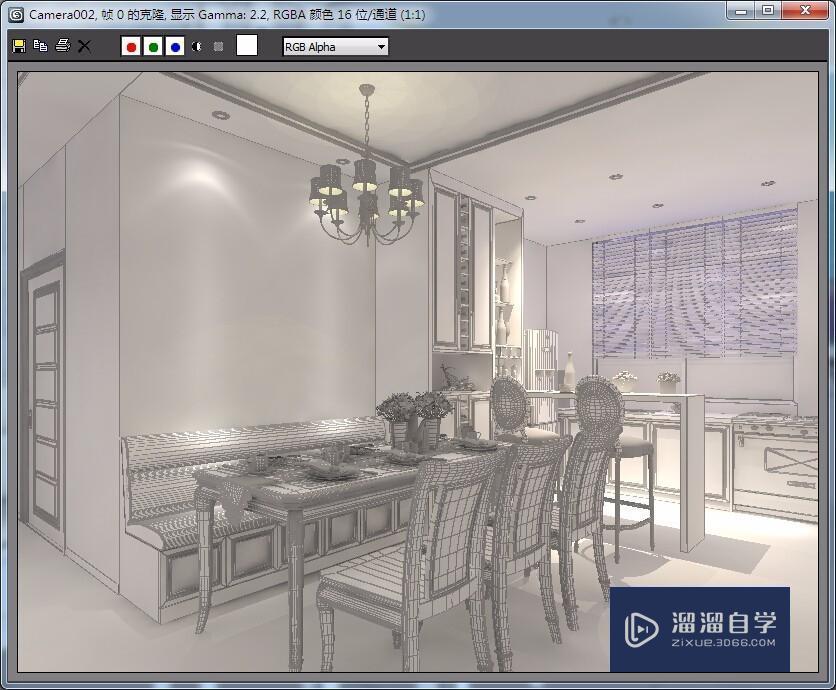

第8步
当然,对于看一下灯光打的好不好是有一个快捷键的“Ctrl L--默认灯光开关”,这样是非常方便查看灯光的效果的,如下图
特别提示
1、为了达到白模的作用,也就是查看场景的灯光,个人觉得用 “白墙(加轮廓线)”的材质是很好的
2、渲图时是一步步完善的,所以不要急着出图,慢慢调试


评论列表